Podstawową funkcją programu nawigacyjnego, obok wyznaczania tras, jest możliwość wyszukiwania miejsc. Jest to duże ułatwienie w przypadku ustawiania punktów trasy, czy też szukania interesujących nas obiektów. Dlatego w AutoMapie dla systemu Windows dostępna jest opcja Prowadź do / Szukaj, która umożliwia wyszukiwanie miejsc i oznaczanie ich jako punkty trasy lub pokazywanie ich na mapie.
Menu Prowadź do / Szukaj znajduje się po kliknięciu ikony Menu, znajdującej się w lewym, dolnym rogu ekranu. W zależności od tego, czy mamy włączone menu proste, czy wyłączone to dostępne są w nim różne opcje.
Dla włączonego prostego menu dostępne są takie opcje, jak:
- Ustaw Dom/ Dom
- POI
- Kontakty
- Adresy
- Ulubione
- Historia

Po wyłączeniu prostego menu zostanie dodana kolejna strona, która będzie zawierała dodatkowo:
- Punkt GPS
- Punkt z mapy
- Ustaw pracę/ Praca

Opcja Ustaw Dom służy do dodania punktu oznaczonego jako Dom. Dzięki temu w łatwy i szybki sposób będziemy mogli wyznaczyć trasę do domu. Po kliknięciu Ustaw Dom pojawi się okno do wyszukiwania adresów, które opisane jest we wpisie Menu Adresy w AutoMapie dla Windows. Jak punkt domowy zostanie dodany, to przycisk Ustaw Dom zmieni się na Dom, gdzie po jego kliknięciu będziemy mogli wyznaczyć trasę do tego punktu.
Po kliknięciu POI będziemy mogli wyszukiwać punkty użyteczności publicznej. Dokładny opis tej opcji znajduje się we wpisie Wyszukiwanie POI w AutoMapie dla Windows.
Kontakty jest opcją, która umożliwia wyszukiwanie adresów po zapisanych w urządzeniu kontaktach. Ta opcja dostępna jest tylko na urządzeniach z Windows Mobile. Szczegółowy jej opis znajduje się w artykule Wyszukiwanie kontaktów w AutoMapie dla Windows.
Adresy to podstawowa opcja do wyszukiwania interesujących nas miejsc. Umożliwia ona wyszukiwanie dokładnych adresów, co dokładnie opisane jest we wpisie Menu Adresy w AutoMapie dla Windows.
Opcja Ulubione umożliwia wyszukiwanie punktów ulubionych, które zostały wcześniej dodane do mapy. Po wybraniu tej opcji pojawi się okno z listą dodanych punktów.
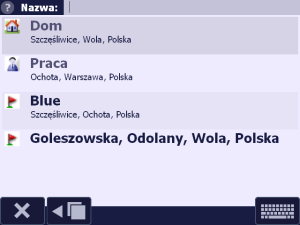
Po wybraniu interesującej nas pozycji zostanie wyświetlone menu kontekstowe, które dokładnie opisane jest we wpisie Menu kontekstowe dla punktu Ulubionego w AutoMapie dla Windows.
W oknie Historia gromadzone są ostatnio używane miejsca. Dzięki temu nie trzeba ponownie wyszukiwać często używanych adresów, tylko wystarczy wybrać odpowiedni z listy dostępnej po wejściu do okna Historia.
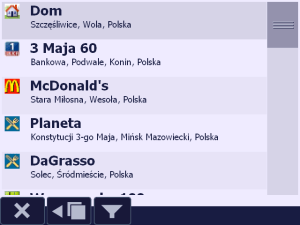
Na dolnej belce znajduje się przycisk Filtruj ![]() , który służy do przefiltrowania listy według wybranej kategorii. Po jego kliknięciu dostępne są takie pozycje, jak:
, który służy do przefiltrowania listy według wybranej kategorii. Po jego kliknięciu dostępne są takie pozycje, jak:
- Wszystkie
- POI
- Ulubiony
- Adres
- Punkt na mapie
- Kontakt
Po wybraniu:
- Wszystkie zostaną pokazane wszystkie wyszukiwane miejsca;
- POI zostaną pokazane wyszukiwane punkty użyteczności publicznej;
- Ulubiony zostaną pokazane wyszukiwane punkty ulubione;
- Adres zostaną pokazane wyszukiwane adresy;
- Punkt na mapie zostaną pokazane miejsca, które były wskazane za pomocą mapy;
- Kontakt zostaną pokazane wyszukiwane kontakty.
W przypadku wybrania interesującej nas pozycji zostanie wyświetlone menu kontekstowe, gdzie dany adres będzie można oznaczyć jako, punkt trasy, czy też pokazać go na mapie. Dokładny opis kontekstowego menu dla punktu z Historii znajduje się we wpisie Menu kontekstowe dla punktu z Historii w AutoMapie dla Windows.
Opcja Punkt GPS umożliwia wyszukiwanie miejsc po wprowadzeniu współrzędnych geograficznych. Dokładny opis tej funkcji znajduje się we wpisie Okno Punkt GPS w AutoMapie dla Windows.
Kliknięcie przycisku Punkt z mapy spowoduje pokazanie menu kontekstowego dla punktu, który został wskazany na mapie. Menu kontekstowe dla opcji Punkt z mapy opisane jest we wpisie Menu kontekstowe dla punktu z mapy w AutoMapie dla Windows.
Opcja Ustaw Pracę służy, do dodania punktu oznaczonego jako Praca. Dzięki temu w łatwy i szybki sposób będziemy mogli wyznaczyć trasę do pracy. Po kliknięciu Ustaw Praca pojawi się okno do wyszukiwania adresów, które opisane jest we wpisie Menu Adresy w AutoMapie dla Windows. Jak punkt zostanie dodany to przycisk Ustaw Praca zmieni się na Praca, gdzie po jego kliknięciu będziemy mogli wyznaczyć trasę do tego punktu.

4 odpowiedzi na “Menu Prowadź do / Szukaj w AutoMapie dla Windows”
Ja mam mapy na windows ce i mam internet przez bloototoh, natomiast faktycznie mam wątpliwości czy tam jest mikrofon 🙂
W takim przypadku mikrofon powinien być dostępny.
szkoda że nadal nie ma wyszukiwania głosowego
I raczej nie będzie. Aby wyszukiwanie głosowe działało urządzenie musiałoby mieć mikrofon i dostęp do internetu. Większość urządzeń z Windows CE odpada, a urządzeń z Windows Mobile 5/6 jest garstka, więc nie sądzę, aby opłacało się wprowadzać taką funkcjonalność. Można za to korzystać z wyszukiwania głosowego w AutoMapie dla systemu iOS i Android.